Πώς να διορθώσετε μια οθόνη που δεν ξυπνάει μετά τον ύπνο
Όταν η οθόνη μου άρχισε να αρνείται να ξυπνήσει από κατάσταση νάρκης, άρχισα να ερευνά το θέμα και γρήγορα ανακάλυψα ότι δεν είμαι μόνος μου στα προβλήματα μου. Στην πραγματικότητα, με τις εντελώς μη επιστημονικές εκτιμήσεις μου, φαίνεται ότι όλοι υπέφεραν από αυτό σε ένα ή το άλλο σημείο.
Δυστυχώς, δεν υπάρχει καθολική αιτία γι 'αυτό, οπότε δεν υπάρχει καθολική λύση. Ωστόσο, καθώς υπάρχουν πολλοί τρόποι για να επιλυθεί αυτό το θέμα, θα περάσω μερικές από τις πιο δημοφιλείς αιτίες και λύσεις σε αυτό το παλιό θέμα.
Απενεργοποίηση υπέρτασης PLL (μητρικές πλακέτας ASUS)
Η Asus ασχολείται με πολλές μητρικές πλακέτες και, ως επί το πλείστον, τις αντιμετωπίζει αρκετά καλά, αλλά υπάρχουν κάποιες ιδιορρυθμίες που μπορεί να κάνουν τα πράγματα να πάνε λίγο λάθος. Για παράδειγμα, οι περισσότεροι σύγχρονοι πίνακες Asus έχουν μια δυνατότητα που ονομάζεται "PLL Overvoltage" ενεργοποιημένη από προεπιλογή. Αυτό βοηθά να υπερκεφαλαιώσετε την CPU σας λίγο περισσότερο, οπότε αν ανησυχείτε για την απομάκρυνση αυτών των επιπλέον λίγων εκατοντάδων MHz από την εξέδρα σας, ίσως θελήσετε να την αφήσετε.
Αν όμως ο υπολογιστής σας έχει κάποιο ύπνο είναι προτεραιότητα, τότε ίσως χρειαστεί να απενεργοποιήσετε αυτήν τη λειτουργία και για να το κάνετε αυτό πρέπει να πάτε στο επίφοβη BIOS.
Επανεκκινήστε τον υπολογιστή σας, στη συνέχεια, καθώς εκτελείται εκκίνηση, πατήστε το πλήκτρο Delete μέχρι να εμφανιστεί η οθόνη του BIOS.
Τώρα, τα πράγματα μπορεί να διαφέρουν λίγο εδώ από τη μια μητρική πλακέτα στην άλλη, αλλά για να βρούμε την επιλογή, πηγαίνετε στο "Advanced Mode" (το πλήκτρο F7 στο Asus Z97 MOBO μου).
Στη συνέχεια, επιλέξτε "AI Tweaker" από τις επιλογές στο επάνω μέρος της οθόνης και, στη συνέχεια, κάντε κλικ στο αναπτυσσόμενο μενού "Internal PLL Overvoltage" και αλλάξτε το σε OFF. Αποθηκεύστε τις ρυθμίσεις και βγείτε από το BIOS.

Απενεργοποιήστε τη διαχείριση της γραμμής διαχείρισης σύνδεσης
Μερικές φορές, αυτές οι φαινομενικά χρήσιμες επιλογές ενέργειας στα Windows μπορούν να αποδειχθούν ευθύνη, κρατώντας κατά λάθος ορισμένα πράγματα σε αδρανή κατάσταση, ακόμη και όταν πρόκειται σίγουρα να είναι. Δείτε πώς μπορείτε να βεβαιωθείτε ότι η διαχείριση ενέργειας δεν επηρεάζει την οθόνη σας.
Μεταβείτε στον "Πίνακας Ελέγχου -> Επιλογές Ενέργειας" και, στη συνέχεια, επιλέξτε "Αλλαγή ρυθμίσεων σχεδίου" για το σχέδιο παροχής ενέργειας που χρησιμοποιείτε αυτήν τη στιγμή και "Αλλαγή προηγμένων ρυθμίσεων τροφοδοσίας".
Στη συνέχεια, κάντε κύλιση προς τα κάτω στην επιλογή "PCI Express", κάντε κλικ στο εικονίδιο "+" δίπλα σε αυτό και στο "Link State Power Management" αλλάξτε τη ρύθμιση σε "Off" και κάντε κλικ στο "Αποθήκευση αλλαγών".

Απενεργοποιήστε την αυτόματη ανίχνευση στις Ρυθμίσεις οθόνης
Μια φαινομενικά απλή επιλογή, αλλά μια καλή. Όταν η οθόνη σας πάει σε ύπνο, η σύνδεση μεταξύ της και του καλωδίου που την συνδέει αποκόπτεται. Ωστόσο, για κάποιο ανόητο λόγο, όταν η σύνδεση αποκατασταθεί (όταν βγάζετε την οθόνη σας εκτός λειτουργίας Sleep), ορισμένες φορές η οθόνη δεν επαναφέρει τη σύνδεση αυτή ακόμα και αν το καλώδιο εξακολουθεί να είναι συνδεδεμένο. αυτό είναι να χρησιμοποιήσετε τα κουμπιά στην οθόνη σας για να απενεργοποιήσετε την επιλογή "αυτόματη ανίχνευση".
συμπέρασμα
Μία από αυτές τις λύσεις θα πρέπει να λύσει τα δεινά σας με την αναζωογόνηση της οθόνης σας. Εάν μια λύση δεν λειτουργεί, δοκιμάστε την επόμενη και θυμηθείτε να επαναφέρετε τις επιλογές στις αρχικές ρυθμίσεις, εάν το κάνετε ότι αυτό δεν προκαλούσε το πρόβλημα. Όλες οι παραπάνω λειτουργίες είναι χρήσιμες από μόνοι τους και δεν υπάρχει λόγος να τους αφήσετε να αλλάξουν όταν ξέρετε ότι δεν είναι ο ένοχος.




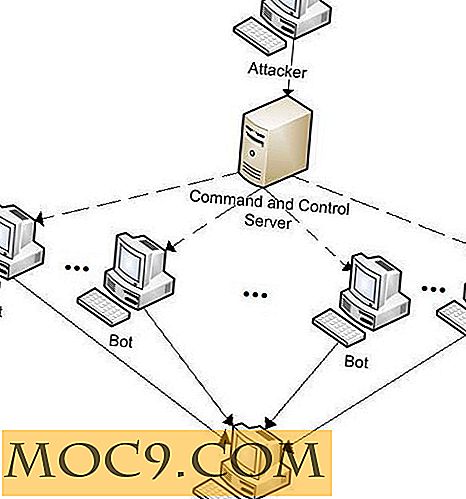


![Δημιουργήστε 14 εφαρμογές με το πλήρες μάθημα προγραμματιστών Android [Προσφορές MTE]](http://moc9.com/img/mtedeals-042416-android-developer-course.jpg)